Olennainen elementti, joka ei yleensä puutu tietokoneelta, on tekstinkäsittelyohjelma. Ja tässä osiossa Microsoft hallitsee sekä kotimaisia että ammattimaisia markkinoita, kuten Word, jonka voimme löytää sen Office -toimistopaketista. Epäilemättä työkalu, johon pyrimme aina valmistelemaan kaikenlaisia raportteja, asiakirjoja tai töitä ja jolla voimme parantaa kirjoitustaitojamme joillakin tempuilla.
Vaikka käyttö Microsoft Word on hyvin yleistä, totuus on, että monesti emme ole tietoisia monista sen toiminnoista, jotka voivat auttaa meitä kirjoittaessamme. Näillä vinkeillä, joita et ehkä tiedä, voit parantaa asiakirjojen käsittelyä Wordissa.
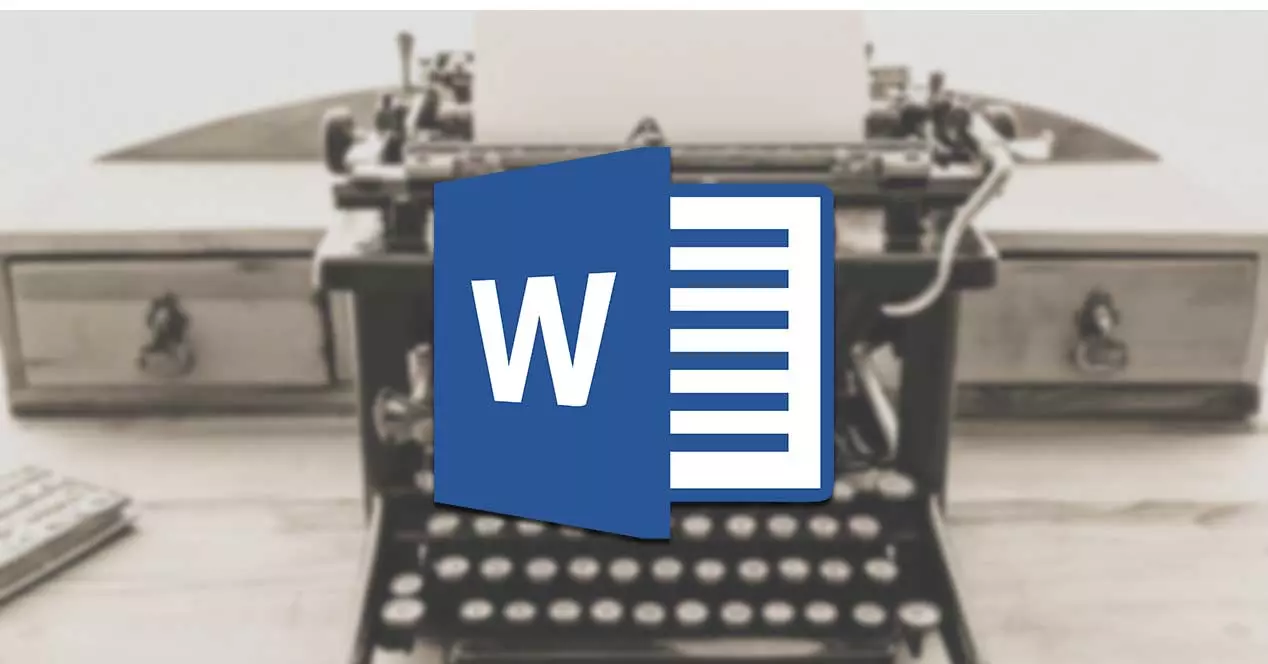
Huolehdi asiakirjan luettavuudesta
Kun kirjoitat asiakirjaa, meidän on otettava huomioon erittäin tärkeitä tekijöitä, kuten oikeinkirjoitus ja kielioppi. Mutta lisäksi on myös tärkeää, ettemme unohda sitä monimutkaisuus kirjoitettaessa jotta kaikki käyttäjät voivat helposti ymmärtää sen. Tällä tavalla teemme siitä houkuttelevan ja herätämme kiinnostusta.
Auttamaan meitä Word tarjoaa erilaisia kielitutkimuksia, joiden perusteella se laskee pisteet 100 pisteen asteikolla, mikä auttaa meitä määrittämään, kuinka hyvä ja helppo lukea ja ymmärtää kirjoituksemme. Mitä korkeammat pisteet, sitä helpompi ymmärtää, ja on toivottavaa, että pisteet vaihtelevat 60-70 pistettä .
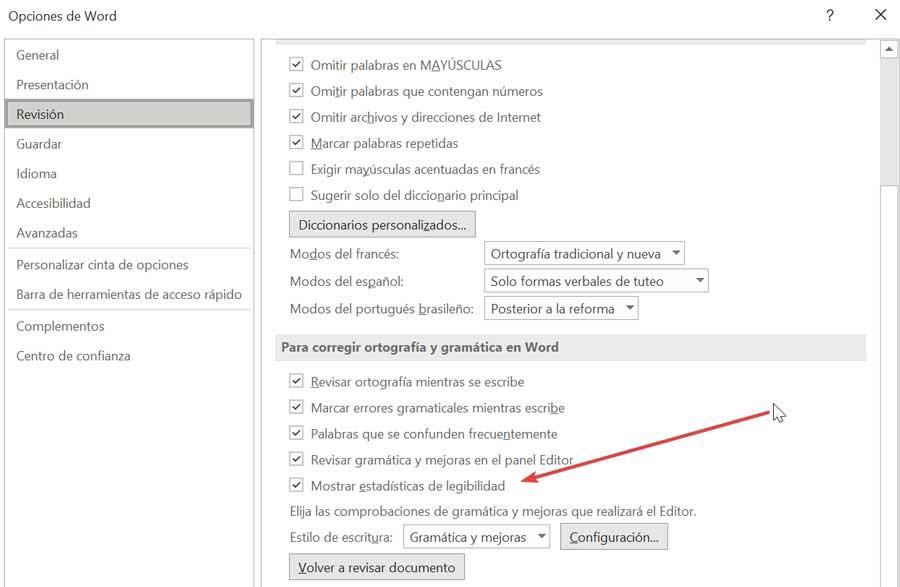
Voimme suorittaa tämän toiminnon "Tiedosto" -osiosta, napsauttamalla "Asetukset" ja lopuksi "Tarkista". Tässä valitaan "Näytä luettavuustiedot". Näin ollen joka kerta, kun suoritamme oikeinkirjoituksen tarkistuksen, se näyttää meille myös luettavuustietoja.
Käytä sanaa hakukone
Yleensä kirjoituksissamme on oltava mahdollisimman paljon tietoa aiheesta, jotta se olisi mahdollisimman ammattimaista. Tätä varten Wordilla on oma integroitu hakukone , koska voimme hakea kaikenlaisia tietoja ilman, että tarvitsemme verkkoselaimeemme lisättyä tehokkuutta ja tuottavuutta.
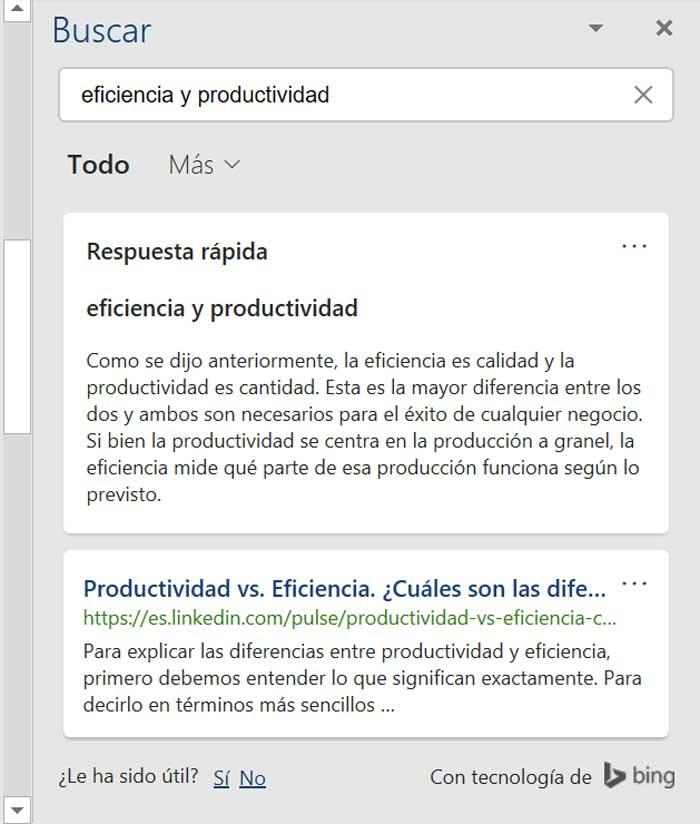
Sen käyttäminen on yhtä helppoa kuin valita sana tai lause tekstistämme ja napsauttaa hiiren oikeaa painiketta. Valitse kontekstivalikosta haku ja oikealla puolella on erilaisia tuloksia, joita voimme käyttää saadaksemme lisätietoja ja parantaaksemme työtämme.
Suojaa asiakirja ja sen osat
Yksi Wordin suurista eduista on asiakirjamme suojaus. "Tiedosto" - ja "Tiedot" -osiosta voimme hallita katseluoikeuksia ja muokkausoikeuksia sekä ottaa käyttöön salasanan salauksen ja luoda suojausavaimia asiakirjallemme.
Samoin voimme myös olla kiinnostuneita mahdollisuudesta salasanan lisääminen säästää ja välttää ongelmia asiakirjamme tiettyjä osia , jotta kolmannet osapuolet eivät voi muuttaa niitä. Voit tehdä tämän napsauttamalla "Aloita" ja "Kappale" -osiossa "Näytä kaikki" -painiketta. Seuraavaksi valitsemme "Tarkista" -välilehdestä "Suojaa ja rajoita painos", joka avaa ikkunan. Valitse muokkausrajoitukset -osiosta lomakkeiden täyttäminen.
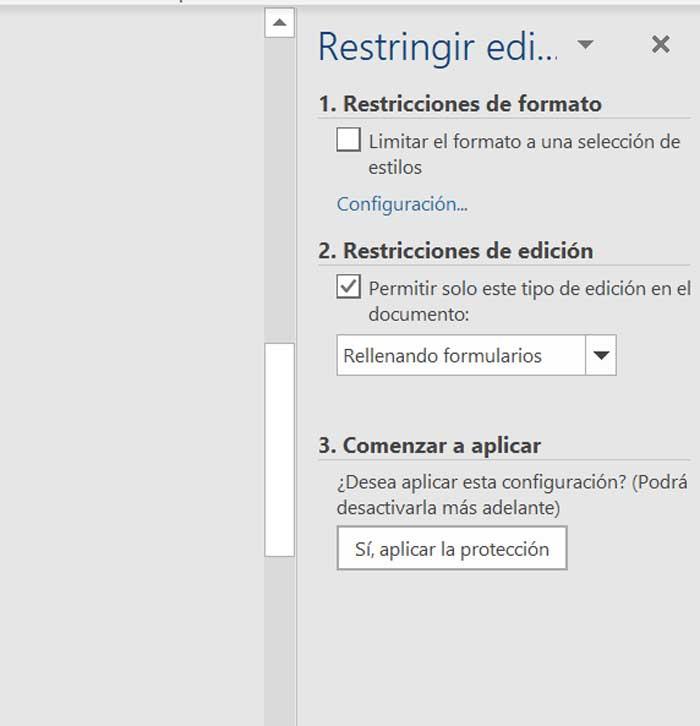
Jäljellä on vain valita "Aloita soveltaa, Kyllä", käyttää suojausta, jotta voimme määrittää halutun salasanan.